Memang benar bahwa Telegram telah diunduh jutaan kali pengguna. Dibalik kesuksesannya itu, Telegram juga menyimpan beberapa masalah.
Masalah tersebut diantaranya yaitu aplikasi Telegram yang tiba-tiba tidak bisa dibuka. Lantas, apa sih penyebabnya itu? Berikut diantaranya:
- Versi aplikasi sudah terlalu lawas
- File aplikasi ada yang rusak
- Koneksi internet bermasalah
- Server Telegram sedang down
Buat kamu yang mengalami masalah serupa, kami telah menyiapkan cara mengatasi Telegram tidak bisa dibuka, berikut selengkapnya:
- Pastikan Memakai Versi Telegram Terbaru
- Reboot Ponsel
- Hapus Cache Telegram
- Periksa Downtime Telegram
- Pertimbangkan untuk Reinstall
- Sementara Tidak Pakai Telegram Dulu
Daftar isi
Solusi 1: Pastikan Memakai Versi Telegram Terbaru
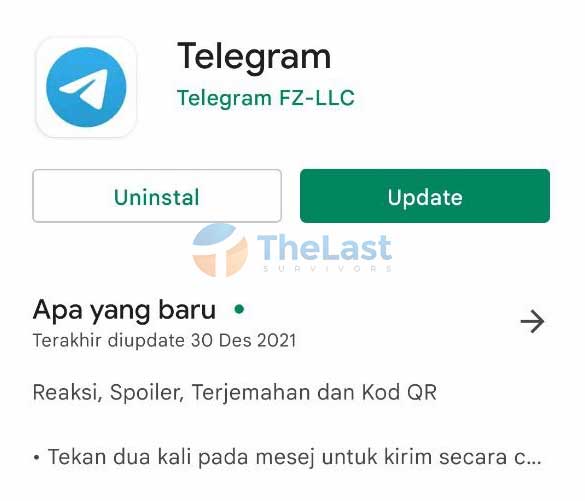
Cara awal yaitu pastikan kamu menggunakan aplikasi Telegram dengan versi terbaru.
Karena bisa jadi aplikasi Telegram yang tidak bisa terbuka disebabkan oleh versi yang sudah usang, sehingga sudah tidak bisa digunakan lagi.
Gimana tuh caranya? Kamu dapat mengecek dan mengupdate aplikasi Telegram melalui toko aplikasi pada HP milikmu, berikut caranya:
- Buka dulu aplikasi Play Store atau App Store.
- Cari dan pilih aplikasi Telegram.
- Tekan tombol Update (jika tersedia)
Setelah proses update aplikasi Telegram selesai, sekarang silahkan buka aplikasi Telegram kembali dan cek apakah sudah bisa berjalan dengan normal atau belum.
Solusi 2: Reboot Ponsel
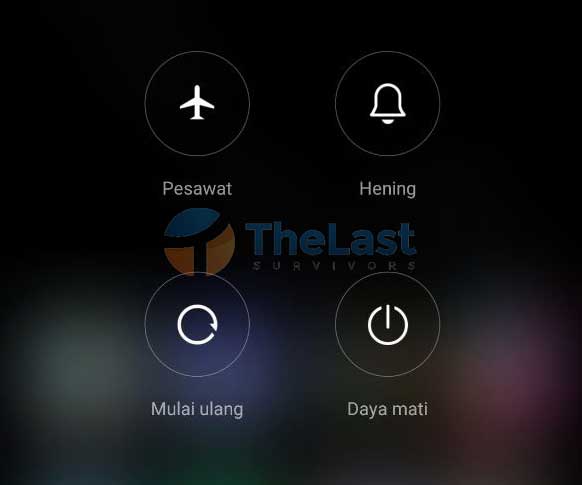
Melakukan restart atau muat ulang pada HP juga terbukti sangat ampuh untuk mengatasi masalah Telegram yang tidak dapat digunakan.
FYI! Cara ini juga sangat ampuh untuk mengatasi berbagai masalah sistem dan aplikasi di HP. Jadi jangan pernah meremehkan reboot.
Untuk melakukan restart sudah dipastikan kamu bisa melakukannya sendiri, cukup tekan dan tahan tombol Power, lalu pilih opsi Mulai Ulang atau Restart.
Saat HP sedang di restart, maka semua file sistem dan file aplikasi akan dijalankan ulang (refresh), disinilah proses perbaikan masalah terjadi.
Kemudian selepas HP sudah menyala, biasanya aplikasi Telegram sudah bisa kembali dibuka dan digunakan secara normal.
Solusi 3: Hapus Cache Telegram
Solusi berikutnya yaitu dengan menghapus cache Telegram. Asalkan kamu tau, cache atau sampah yang terlalu menumpuk bisa menjadi penyebab masalah tidak bisa dibuka di Android ataupun iPhone.
Jadi tidak ada salahnya untuk rajin membersihkan cache aplikasi Telegram, berikut langkah-langkah untuk melakukannya:
Langkah 1: Buka menu Settings atau Pengaturan HP.
Langkah 2: Pilih pengaturan Aplikasi.
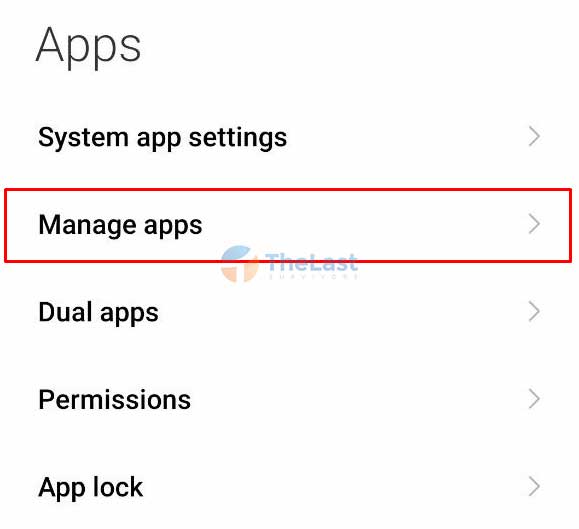
Langkah 3: Cari dan pilih aplikasi Telegram.
Langkah 4: Pilih opsi Hapus Data.
Langkah 5: Pilih Bersihkan Cache.
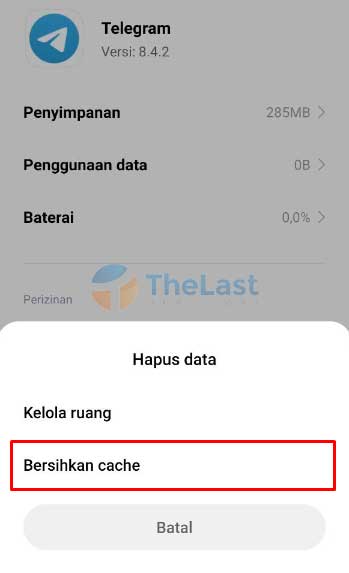
Selain menghapusnya melalui menu pengaturan di atas, kamu juga bisa menghapus cache Telegram dari menu Settings aplikasi itu sendiri, inilah caranya:
- Buka aplikasi Telegram.
- Buka Settings.
- Pilih pengaturan Data and Storage.
- Pilih menu Storage Usage.
- Tap opsi Clear Telegram Cache.
Tapi cara menghapus cache Telegram dari aplikasi ini hanya bisa kamu lakukan jika Telegram sudah bisa dibuka ya!
Baca Juga: Cara Mengatasi Telegram Connecting Terus
Solusi 4: Periksa Downtime Telegram
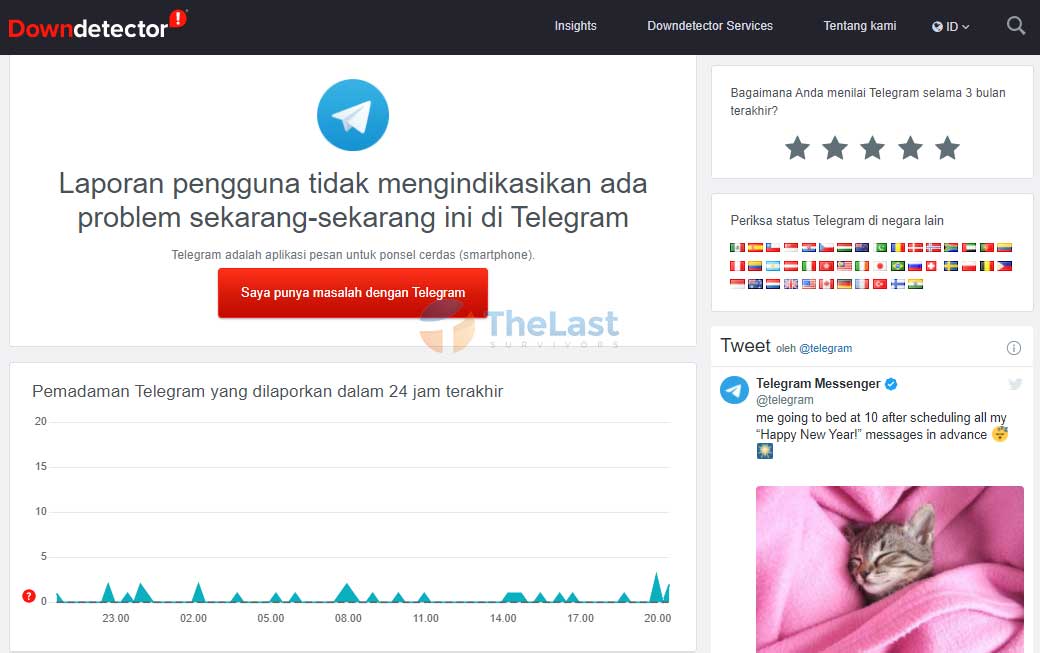
Jangan-jangan aplikasi Telegram tidak bisa dibuka karena memang server sedang error atau down? Untuk memastikan apakah server Telegram sedang down atau tidak, kamu bisa memanfaatkan situs downdetector.
Situs tersebut akan menampung setiap laporan dari para pengguna Telegram yang tidak bisa masuk ke aplikasi. Jika mayoritas pengguna mengalami hal yang sama, kemungkinan besar server Telegram memang sedang down.
Tapi disini kamu harus benar-benar memperhatikan setiap laporan yang ada, karena belum tentu laporan tersebut benar. Selain itu kamu juga harus memperhatikan waktu dan tanggal laporan tersebut dibuat.
Atau cara lain untuk melakukannya yaitu dengan membuka aplikasi Telegram di HP lain atau di PC. Kamu juga bisa menanyakan ke teman kamu yang juga menggunakan Telegram.
Solusi 5: Pertimbangkan untuk Reinstall
Jika koneksi kamu normal-normal saja, versi Telegram yang digunakan sudah update, kemudian server Telegram juga tidak sedang ada masalah, maka sebaiknya pertimbangkan untuk menginstall ulang Telegram.
Karena bukan tidak mungkin aplikasi Telegram yang terpasang di HP kamu mengalami beberapa kerusakan sehingga tidak bisa berjalan dengan semestinya.
Sebelum melakukannya, pastikan kamu masih mengingat informasi login akun Telegram kamu. Jangan sampai lupa!
Andai kamu sudah yakin untuk melakukannya, silahkan uninstall terlebih dahulu aplikasi Telegram kamu. Setelah itu, buka Google Play Store atau App Store untuk memasang kembali aplikasi Telegram.
Solusi 6: Sementara Tidak Pakai Telegram Dulu
Apabila semua cara sudah kamu lakukan tapi aplikasi Telegram tetap tidak bisa dibuka, mungkin memang kamu harus beristirahat menggunakan Telegram dulu.
Sebagai alternatif, kamu bisa menggunakan aplikasi chat lain seperti WhatsApp, FB Messenger, DM Instagram dan lain sebagainya.
Atau kamu bisa mencoba memasang Telegram X di Google Play Store atau App Store. Aplikasi ini juga resmi dari Telegram kok! Jadi tidak perlu takut.
Seandainya kamu juga menggunakan perangkat PC, kamu bisa mencoba beralih ke Telegram Desktop.
Itulah beberapa cara untuk mengatasi Telegram tidak bisa dibuka di HP Android dan iPhone. Semoga dengan melakukan cara di atas, aplikasi Telegram kamu bisa dibuka kembali!











